練習 2:自動建立堆疊的 EZ Tolerance Analysis
在本練習中,您將學習手動建立堆疊、產生報告及儲存報告。請按一下
此處以下載軸承轉軸組件。在您選擇的目錄中解壓縮資料夾。
工作流程
1. 設定預設公差與預設分析。
2. 手動建立堆疊。
3. 新增特徵。
4. 產生並儲存報告。
設定預設公差與預設分析。
1. 按一下 EZ Tolerance > 「選項」(Options)。「選項」(Options) 對話方塊即會開啟。
2. 在「英吋」(inches) 標籤上,將「線性尺寸」預設公差設定為 0.01。
3. 在「預設分析品質」(Default Analysis Type) 欄位中按一下「算術累積」(Worst Case)。
4. 按一下「確定」(OK)。
建立堆疊
針對此堆疊,您將分析 CLIP2 零件與 BEARING 零件之間的間隙。
建立堆疊:定義堆疊尺寸
1. 按一下 EZ Tolerance > 「新建堆疊」(New Stackup)。「新建堆疊」(New Stackup) 對話方塊即會開啟。
2. 選取最靠近 CLIP2 之 BEARING 的平曲面。
3. 選取最靠近 BEARING 之 CLIP2 的平曲面。
4. 選取 ASM_RIGHT 基準平面。
5. 在圖形視窗中按一下以定位堆疊尺寸註釋。「新建堆疊」(New Stackup) 對話方塊中的「組件」(Assembly) 區域會開啟。
建立堆疊:使用組件條件約束定義堆疊
◦ 在「新建堆疊」(New Stackup) 對話方塊的「組件」(Assembly) 下,按一下「組件條件約束」(Assembly Constraints),然後在清單中選取「選取」(Select)。
建立堆疊:定義尺寸或零件迴圈
依照下列步驟來定義堆疊的零件迴圈。
1. 選取 SPACER 零件。
2. 選取 BEARING 零件。
3. 選取 SHAFT 零件。
4. 選取 CLIP2 零件。
建立堆疊:定義貼合曲面
接下來,您必須定義堆疊的貼合曲面。EZ Tolerance Analysis 可透過篩選不適用的曲面來簡化此操作。建議您在不旋轉模型的情況下選取貼合曲面。
1. 選取 8 個貼合曲面:
a. 曲面 1 與曲面 2 貼合
b. 曲面 3 與曲面 4 貼合
c. 曲面 5 與曲面 6 貼合
d. 曲面 7 與曲面 8 貼合
2. 按一下「確定」(OK)。堆疊建立完畢。
新增特徵
堆疊建立完畢後,您可以新增中間特徵來定義每個零件的尺寸配置。
1. 按一下 EZ Tolerance > 「新增特徵」(Add Feature)。
2. 選取 BEARING 梯形曲面。
3. 選取 BEARING 零件另一側的梯形曲面。
4. 按一下「確定」(OK)。
產生並儲存報告
1. 關閉「堆疊詳細資訊」表格。
2. 按一下圖形中工具列中的

,然後選取
RIGHT 來重新定向模型。
3. 按一下「堆疊表格」(Stackup Table)。「堆疊詳細資訊」表即會開啟。
4. 按一下

以儲存要在報告中使用的視圖與大小。·
5. 按一下「製造報告」(Generate Report)。「儲存報告」(Save report) 對話方塊隨即開啟。
6. 在「檔案名稱」(File name) 方塊中鍵入 Report1,然後按一下「儲存」(Save)。


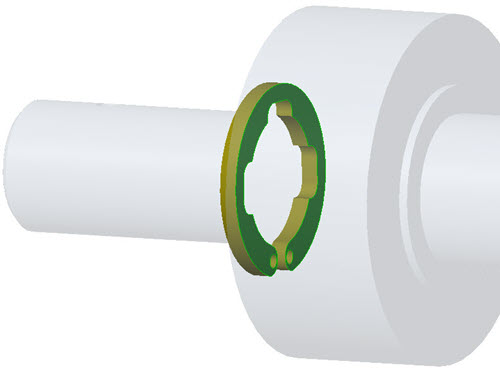
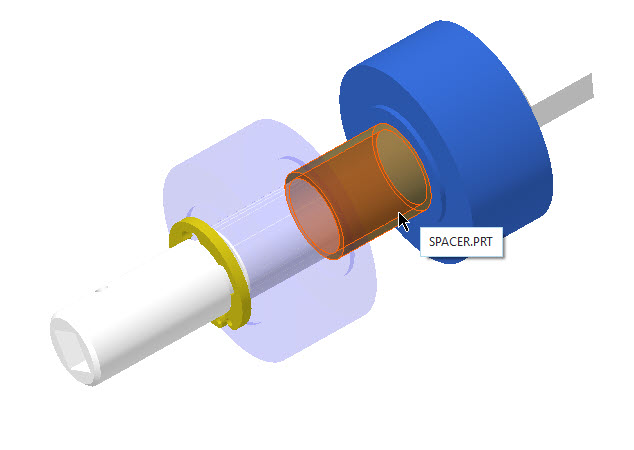
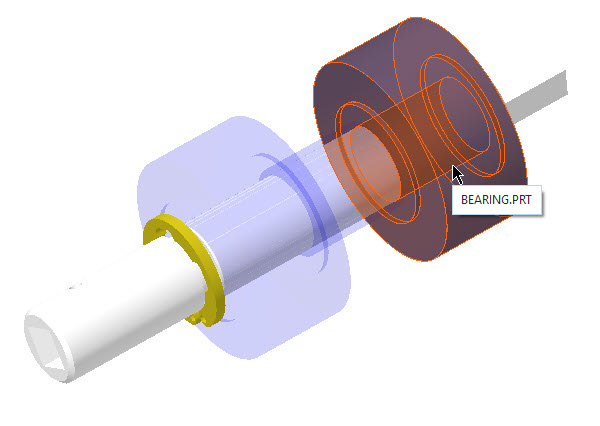
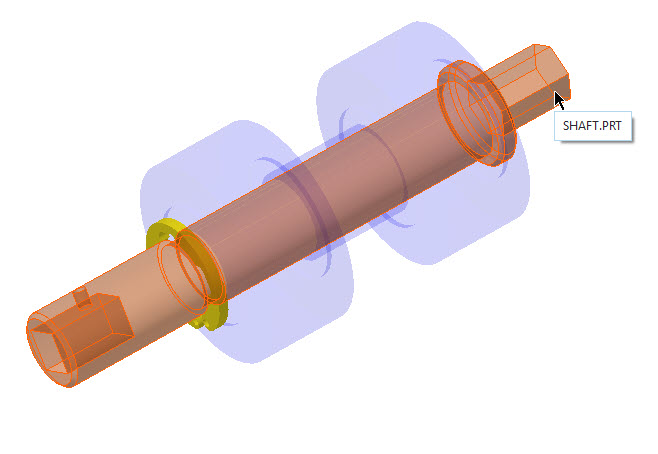
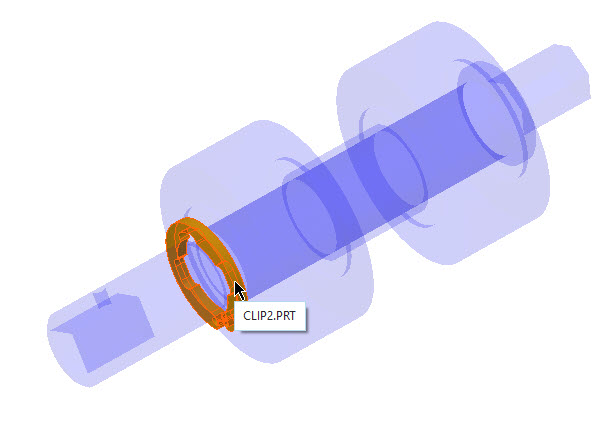
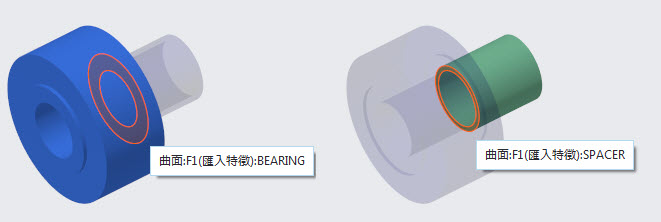
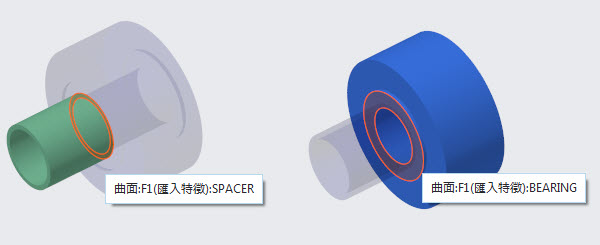
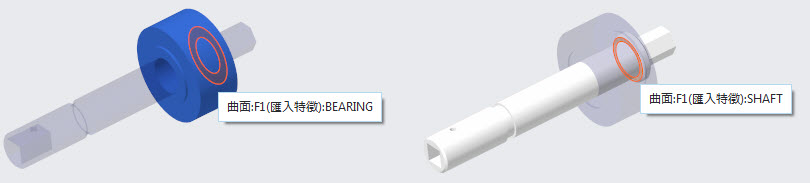
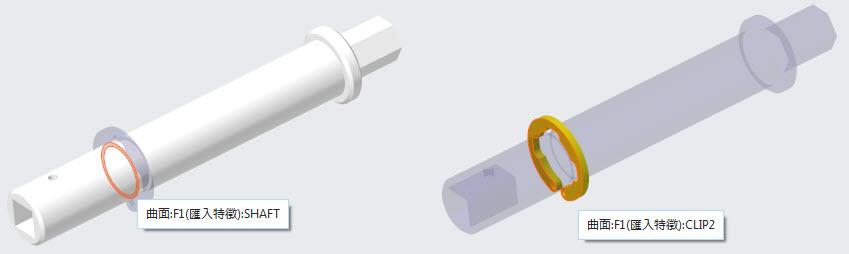
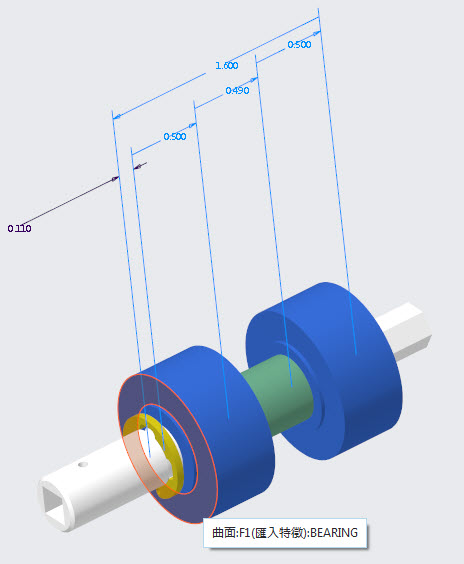
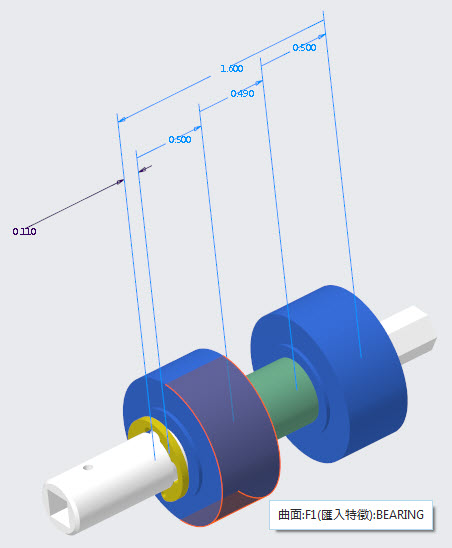
 ,然後選取 RIGHT 來重新定向模型。
,然後選取 RIGHT 來重新定向模型。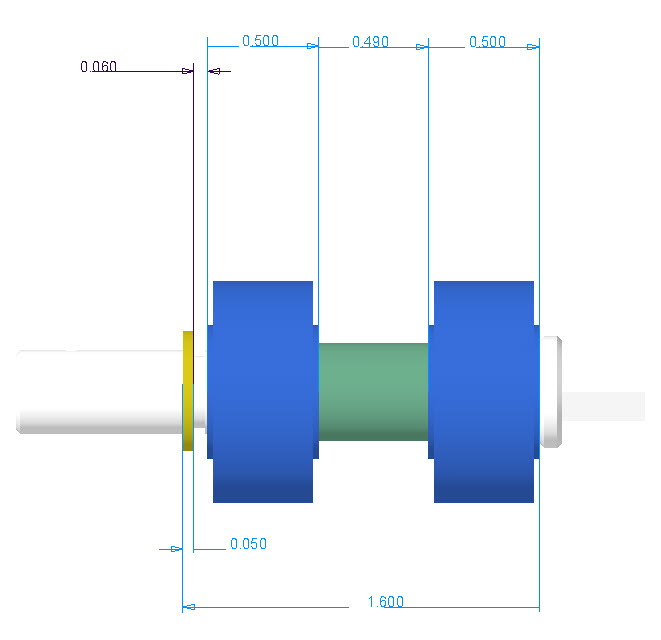
 以儲存要在報告中使用的視圖與大小。·
以儲存要在報告中使用的視圖與大小。·